реклама
Когато Microsoft пусна техническия преглед на Windows 10, много потребители го инсталираха без секунда. Оказа се неподходящ като основна ОС Защо техническият преглед на Windows 10 не трябва да бъде основната ви ОСАко смятате, че Windows 10 е keylogger, не знаете нищо за целта на техническия преглед. Това е добре, защото сме тук, за да обясним. Прочетете още и потребителите бъркани да се върнат обратно към Windows 7 или 8. Нищо от това не би било необходимо, ако просто вместо това използва виртуална машина 3 лесни начина за инсталиране на Windows 10 Technical PreviewМожете да изпробвате Windows 10 Technical Preview безплатно и да помогнете на Microsoft да полира новата си флагманска операционна система. Преди да го инсталирате, уверете се, че сте избрали най-добрия метод за вашите нужди. Прочетете още .
Ако терминът „виртуална машина“ витае над главата ви, не се притеснявайте. Не е толкова трудно, колкото си мислите и ще се възползвате много от използването на такъв. Ето защо.
Какво е виртуална машина?
Просто казано, a виртуална машина (VM) е програма, която ви позволява да емулирате отделна операционна система на вашия компютър. Вашата основна операционна система се нарича домакин докато емулираната операционна система се нарича гост. Например, чрез магията на виртуализацията можете да стартирате емулиран гост на Ubuntu на хост на Windows.
Разбира се, темата за виртуализацията е много по-сложна от тази, но не е нужно да знаете как работи виртуална машина, ако всичко, което искате да направите, е да използвате такава. За любопитните обаче можете да разгледате нашите преглед на виртуални машини Какво е виртуална машина? Всичко, което трябва да знаетеВиртуалните машини ви позволяват да стартирате други операционни системи на вашия текущ компютър. Ето какво трябва да знаете за тях. Прочетете още за повече информация.

Изборът на VM за лична употреба всъщност не е толкова труден:
- VirtualBox: Вероятно най-популярната безплатна програма за виртуализация. Има много разширени функции 5 творчески приложения за виртуална кутия, която вероятно никога не сте обмислялиИзпробвайте Android, Windows 8, всеки компактдиск на живо и повече на вашия компютър, без да обърквате своя зареждащ инструмент (или по-лошо.) С VirtualBox е лесно, ако мислите творчески. VirtualBox ви дава лесен начин да ... Прочетете още и не се предлага в премиум версия, така че получавате всичко веднага от кутията. Лесен за използване и силно препоръчителен.
- VMware Player: Широко считан за основен конкурент на VirtualBox, VMware Player е безплатната версия на премиум софтуера за виртуализация на VMware. Той няма пълен набор от функции (ограниченията да сте безплатни), но все пак си струва да използвате, ако не харесвате VirtualBox.
- Parallels Desktop: Ако имате нужда от виртуализация на Mac хост, това ще искате. Не е безплатна (на цена от 80 щатски долара), но е наистина добра. За алтернативно платено решение на Mac, погледнете във VMware Fusion (на цена от 70 USD).
Без виртуализация вашите възможности за тестване на нова операционна система са ограничени. Можете и двете двойна обувка (което може да бъде сложно да настроите в зависимост от обстоятелството) или можете да инсталирате на отделна машина (която не винаги е налична)
Освен ако не знаете какво правите, силно препоръчваме да използвате виртуална машина.
Предимствата на виртуална машина
Основното предимство на виртуалната машина е, че тя осигурява среда за пясъчник за операционна система: хост операционната система предоставя достъп до набор от строго контролирани ресурси, които гостната ОС може да използва, като същевременно предотвратява достъпа до всички други ресурси. Или с други думи, гост ОС може да играе само с пясък, който хост операционната система предоставя.
Защо това има значение?
Без значение какво правите, можете да сте сигурни, че хост ОС и гост ОС са напълно отделни. Това ви дава възможност да експериментирате в границите на виртуалната машина, без да се страхувате да засегнете данни извън виртуалната машина.
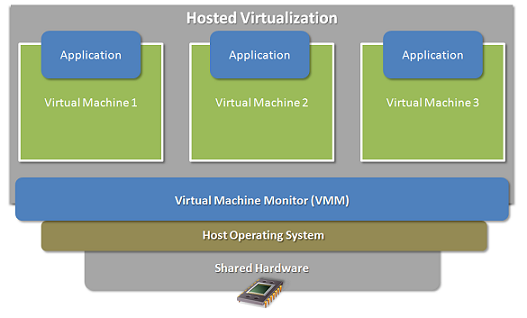
По същия начин, ако случайно придобиете вирус, докато използвате гост операционна система, той не може да стартира amok и да повреди хост операционната система. В рамките на виртуална машина, зловредният софтуер е обвързан от една и съща пясъчна кутия като самата операционна система.
Ако нещо се обърка и вече не можете да стартирате гост операционна система, можете да я инсталирате отново и да започнете безпроблемно. Или ако решите, че определена ОС не е за вас, можете да я деинсталирате с едно щракване. Под една виртуална машина можете да изпробвате десетки различни операционни системи без никакъв риск.
Концепцията за пясъчна кутия съществува и другаде. Например Chrome работи със своите раздели в пясъчни кутии, за да увеличи максимално сигурността, докато Firefox изпълнява своите приставки в пясъчна кутия по подобни причини. За да научите повече, разгледайте нашето парче на защо пясъчниците са добри Какво е Пясъчник и защо трябва да играете в едноСилно свързаните програми могат да направят много, но те също са отворена покана за лоши хакери да нанесат удар. За да се предотврати успеха на стачките, разработчикът трябва да забележи и затвори всяка дупка в ... Прочетете още .
Недостатъците на виртуална машина
Докато виртуалните машини са страхотен, те не са перфектни.
Може би най-големият недостатък е, че гост ОС е подчинен на хост ОС. Ако нещо се случи с госта, домакинът остава добре; обратното не е вярно. Ако данните на хоста се повредят, това може да повлияе на госта, може дори да го направи неизползваем. Това не е вероятно събитие, но все пак е възможно.
Ти също не получавате пълната мощност на вашия компютър в гост OS. В крайна сметка гостът все още работи като програма на хоста и хостът винаги ще изисква някои от ресурсите на компютъра (главно процесора), за да поддържа госта работи. В резултат на това виртуализираната операционна система ще се представи по-лошо, отколкото ако беше инсталирана първоначално.

И накрая, в зависимост от настройката ви, това е възможно натъкнете на проблеми с водача на госта. Това става все по-малко проблем, тъй като софтуерът за виртуализация узрява, но ако вашата комбинация от хардуер + виртуална машина + операционна система не се поддържа, може да откриете, че някои компоненти не са функция.
Но от гледна точка на голямата картина, ползите далеч надхвърлят тези недостатъци. Виртуалните машини решават редица сериозни проблеми и тези недостатъци не са нищо повече от неудобства в най-лошия случай.
Тествате нова операционна система? Винаги използвайте виртуална машина! Просто няма причина да не го направите. Губите от нищо, но все още не печелите всичко. Кривата на обучение е плитка и в крайна сметка ще благодарите на себе си.
Ако сте убедени, започнете с VirtualBox Как да използвате безплатни изображения на VirtualBoxes за тестване и изпълнение на операционни системи с отворен код [Linux]Бързо изпробвайте голямо разнообразие от операционни системи с отворен код, някои с които сте запознати, а други не сте. Можете да започнете да разглеждате сега във Virtualboxes, уебсайт, който отнема почти цялата работа ... Прочетете още или започнете с VMware Player Стартирайте няколко операционни системи наведнъж с VMware PlayerНие насочихме вниманието към VirtualBox тук в MakeUseOf, и то с добра причина. VirtualBox обаче не е единствената ви възможност за създаване и използване на безплатни виртуални машини. VMware Player, безплатен продукт на VMware, е малко по-добър ... Прочетете още сега. Някакви въпроси? Притеснения, За ветерани от ВМ имате ли някакви съвети или съвети, които да споделите? Кажете ни, като публикувате коментар по-долу. Благодаря!
Кредит за изображение: Емулация на Windows чрез Flickr, Диаграма за виртуализация чрез национални инструменти, Хардуерна грешка чрез Shutterstock
Джоел Лий има B.S. в областта на компютърните науки и над шест години професионален опит в писането. Той е главен редактор на MakeUseOf.